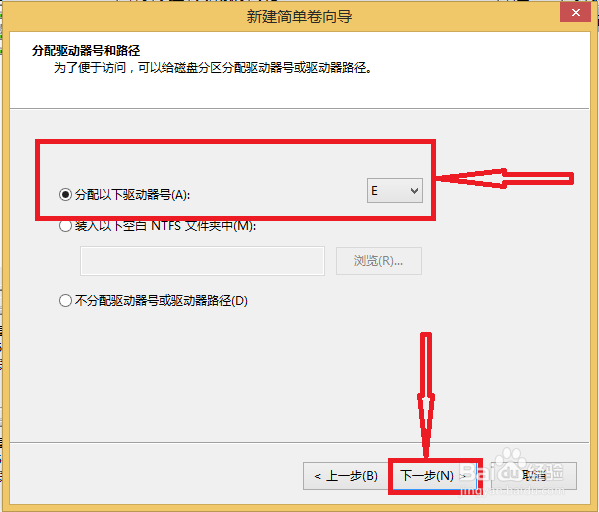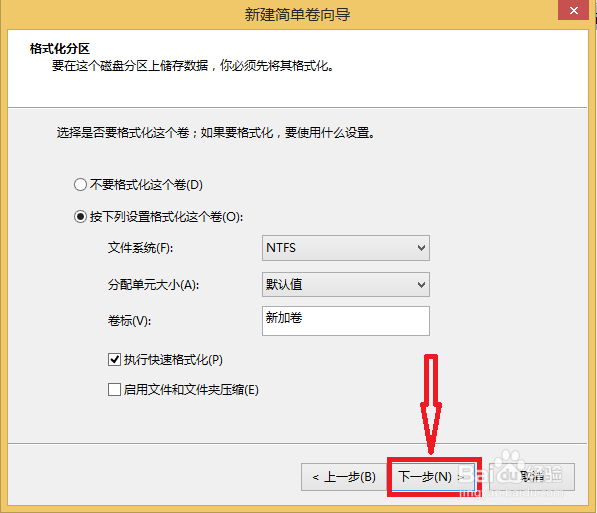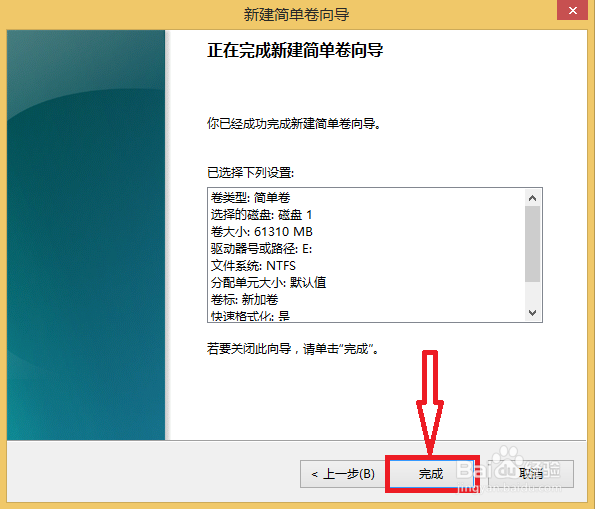让计算机能够正常识别容量大于2T的硬盘,分4个以上的主分区,均需要GPT分区的支持。本经验主要针对双硬盘的电脑,使用系统自带的磁盘管理工具将非系统硬盘(没有存放系统的硬盘)转换为GPT分区表格式。
工具/原料
Windows 8/8.1
双硬盘 PC
一、转换分区表
1、右击这台电脑,点击管理。
2、在计算机管理窗口中,选择磁盘管理。
3、选择非系统硬盘,右击腱懒幺冁鼠标,选择将硬盘分区转换为GPT分区。转换很快就完成,马上就可以执行分区。完成此步骤之后,电脑就只能够正确识别这一块2TB以上的硬盘容量了。
二、新建分区
1、在未分配的区域右击,选择新建简单卷。
2、弹出新建简单卷窗口后,点击下一步。
3、在这里输入需要建立分区的大小,注意单位为MB。确定分区大小之后,点击下一步。
4、在这里分配驱动号(盘符),选择好之后,点击下一步。
5、这一步骤可以设置分区荏半吨蛸名字,如我们可以输入软件、学习资料、电影等分区名字,设置好之后点击下一步。然后点击完成即可。
6、此时在这台电脑中就可以查看到我们刚刚建立的GPT分区了。